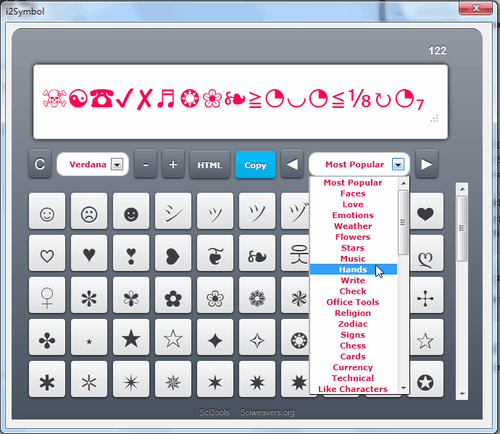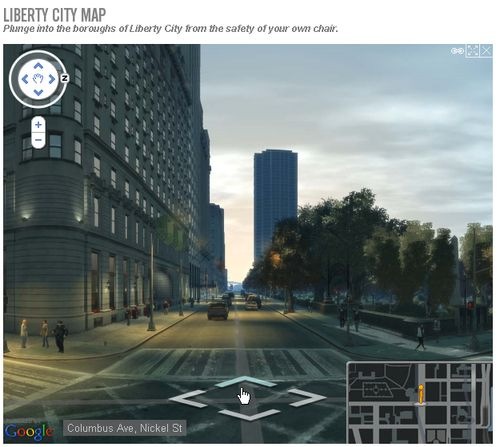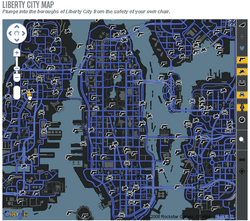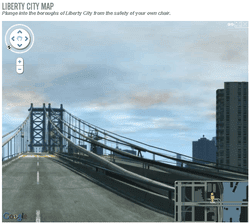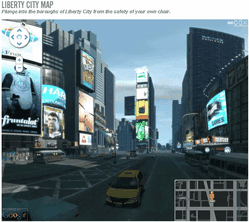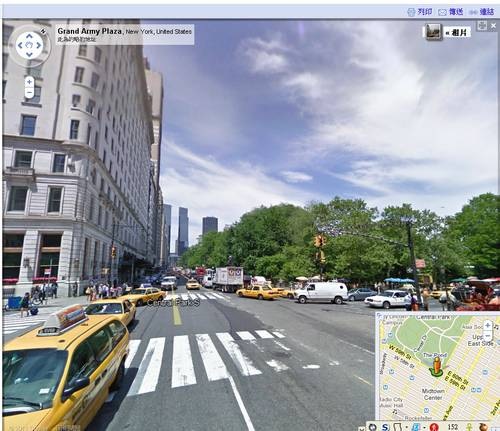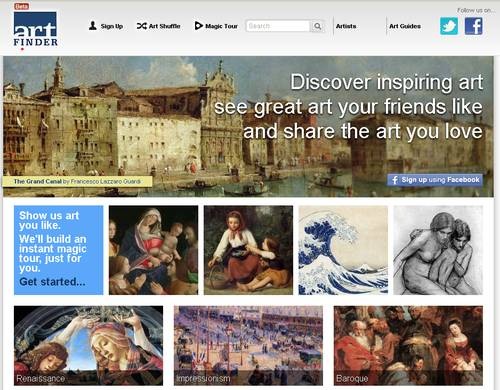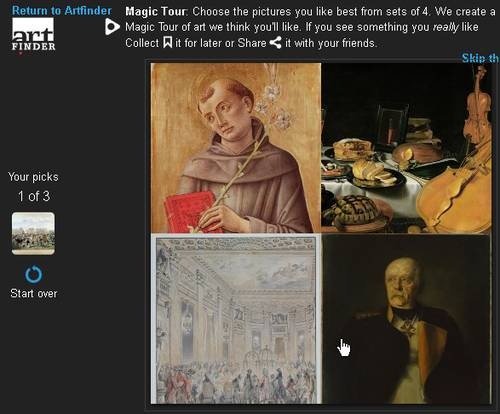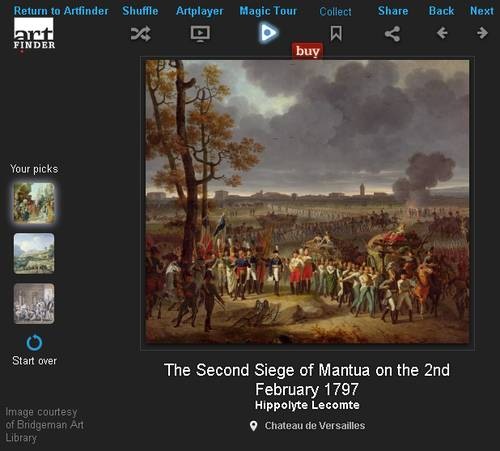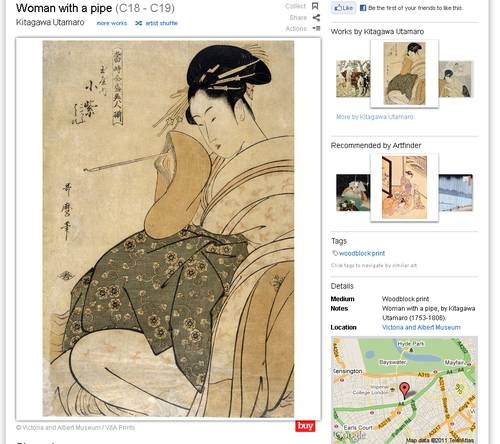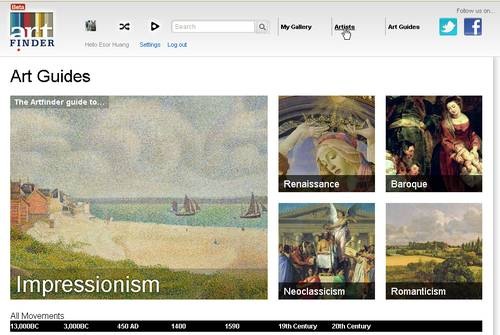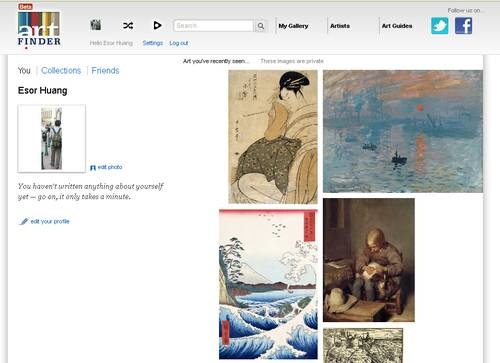小众软件 | |
- Face Transformer – 相片时光机 | 小众软件 > Share
- Chrome IE Tab Multi – 最接近 IE 的扩展 [Chrome] | 小众软件 > Chrome
- Startup Delayer – 开机后延时启动程序 | 小众软件 > 系统工具
| Face Transformer – 相片时光机 | 小众软件 > Share Posted: 31 May 2011 07:54 AM PDT 明天是六一国际儿童节,成公二狗忽然很想看看自己小时候的样子,自娱自乐。转念一想,二狗其实更想看前女友老去的样子,聊以自慰。尽管二狗小时候没有数码相机,现在也没有时间机器,21世纪强大的网络为各种 YY 念头提供无限可能。 Face Transformer,可以根据现有照片推测照片上人物穿越到当前时间点之前之后的各种样子。该程序为网络应用,需浏览器 JAVA 支持,Win 用户可能需要先安装。若有语言障碍,按图片指示操作。@appinn
ps. 我已经老了,有一天,在一处公共场所的大厅里,有一个男人向我走来。他主动介绍自己,他对我说:"我认识你,永远记得你。那时候,你还很年轻,人人都说你美,现在,我是特为来告诉你,对我来说,我觉得现在你比年轻的时候更美,那时你是年轻女人,与你那时的面貌相比,我更爱你现在备受摧残的面容。 — 杜拉斯,《情人》 ©2011 Thruth for 小众软件 | 原文链接 | 3 留言 | 加入我们 | 投稿 | 订阅指南 随机日志 |
| Chrome IE Tab Multi – 最接近 IE 的扩展 [Chrome] | 小众软件 > Chrome Posted: 31 May 2011 02:46 AM PDT Chrome IE Tab Multi 是一款最接近 IE 的 Chrome扩展,你可以不用再另外打开 IE 访问只能在 IE 中访问的网站并运行 ActiveX 控件,这个扩展只支持 Windows。 @Appinn Chrome IE Tab Multi 还提供了更强大的功能:切换时可自动同步 cookies ,支持自动登录,丰富的主题等等。 真乃神器也!
©2011 socekin for 小众软件 | 原文链接 | 12 留言 | 加入我们 | 投稿 | 订阅指南 相关文章 |
| Startup Delayer – 开机后延时启动程序 | 小众软件 > 系统工具 Posted: 30 May 2011 06:25 PM PDT 如果你有很多软件需要开机自动启动,但又不想延缓开机时间,那么 Startup Delayer 可以帮到你。 Startup Delayer 可以设定在开机后 CPU 或者硬盘空闲时启动程序,不仅提高了程序的启动响应速度,而且还不占用开机时间,相当方便! @Appinn 软件更新:
P.S. 当然 Startup Delayer 也会开机启动,但是他完成延时任务后会自动退出。
@scavin: 对比 07 年的老版本,Startup Delayer 漂亮了许多 ©2011 socekin for 小众软件 | 原文链接 | 28 留言 | 加入我们 | 投稿 | 订阅指南 相关文章 |
| You are subscribed to email updates from 小众软件 - Appinn To stop receiving these emails, you may unsubscribe now. | Email delivery powered by Google |
| Google Inc., 20 West Kinzie, Chicago IL USA 60610 | |

![Face Transformer 相片时光机[图] | 小众软件 Face Transformer 相片时光机[图] | 小众软件](http://img1.appinn.com/2011/06/Face_of_the_Future-20110531-224208.jpg)
![Face Transformer 相片时光机[图] | 小众软件 Face Transformer 相片时光机[图] | 小众软件](http://img1.appinn.com/2011/06/The_St_Andrews_Face_Transformer-20110531-224425.jpg)
![Face Transformer 相片时光机[图] | 小众软件 Face Transformer 相片时光机[图] | 小众软件](http://img1.appinn.com/2011/06/The_St_Andrews_Face_Transformer-20110531-224749.jpg)
![Face Transformer 相片时光机[图] | 小众软件 Face Transformer 相片时光机[图] | 小众软件](http://img1.appinn.com/2011/06/The_St_Andrews_Face_Transformer-20110531-225211.jpg)
![点击右侧的链接下载本软件 Face Transformer 相片时光机[图] | 小众软件](http://www.appinn.com/wp-content/down.gif) 访问:
访问: ![Chrome IE Tab Multi 最接近 IE 的扩展 [Chrome][图] | 小众软件 Chrome IE Tab Multi 最接近 IE 的扩展 [Chrome][图] | 小众软件](http://img1.appinn.com/2011/05/003524000.jpg)
![Chrome IE Tab Multi 最接近 IE 的扩展 [Chrome][图] | 小众软件 Chrome IE Tab Multi 最接近 IE 的扩展 [Chrome][图] | 小众软件](http://img1.appinn.com/2011/05/003553000.jpg)
![Startup Delayer 开机后延时启动程序[图] | 小众软件 Startup Delayer 开机后延时启动程序[图] | 小众软件](http://img1.appinn.com/2011/05/2222591.jpg)